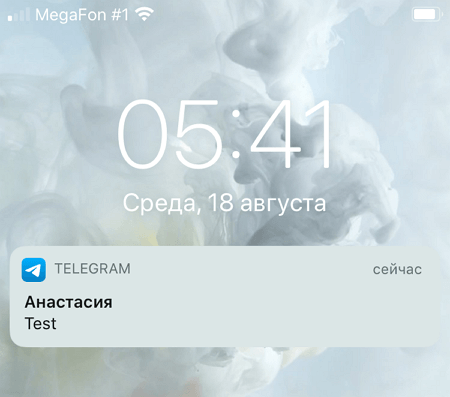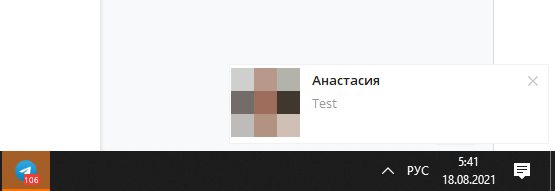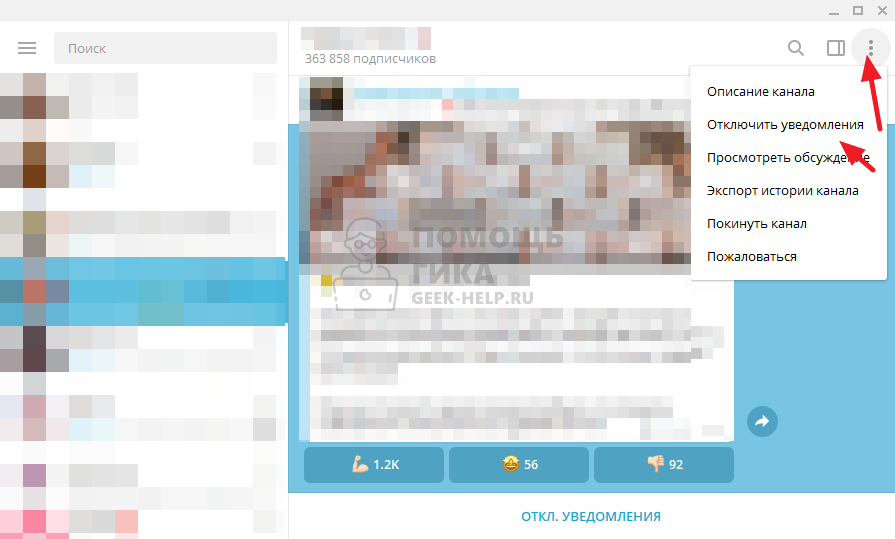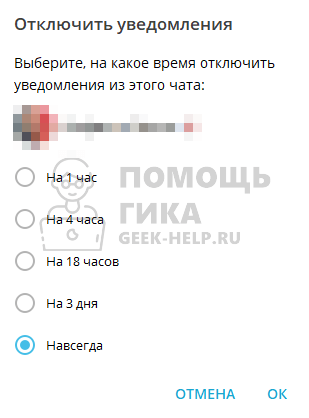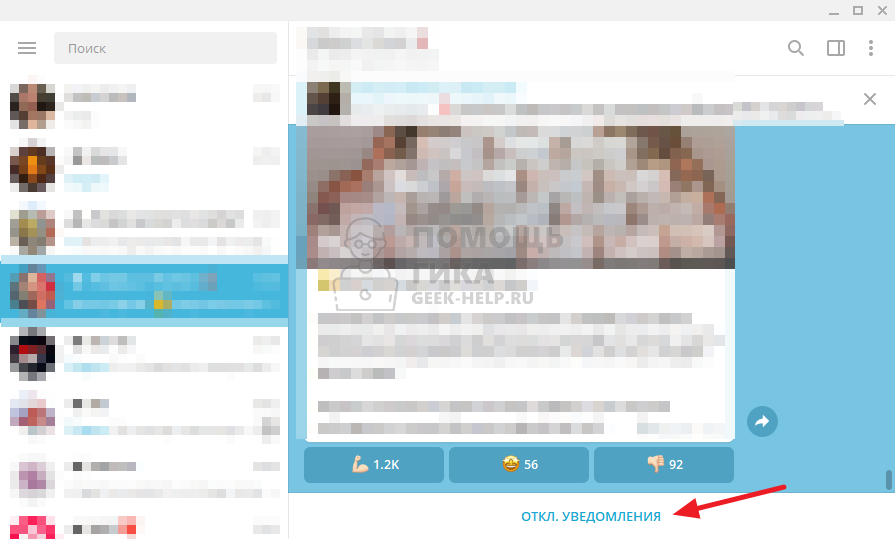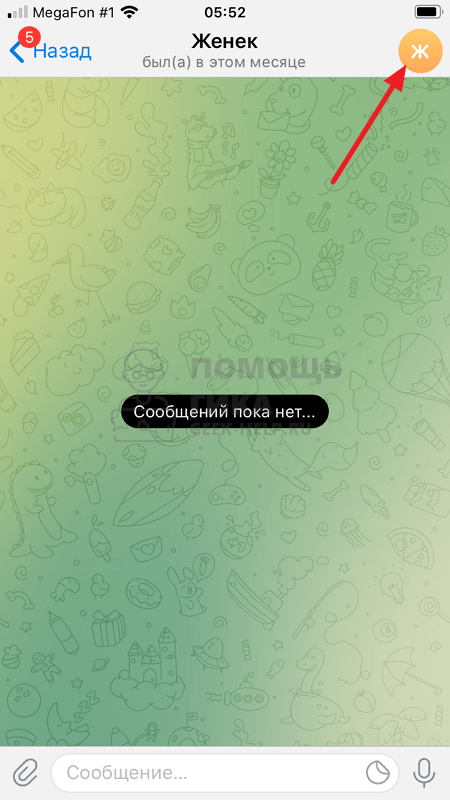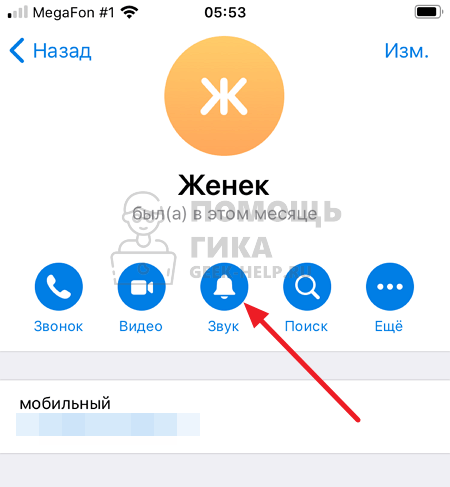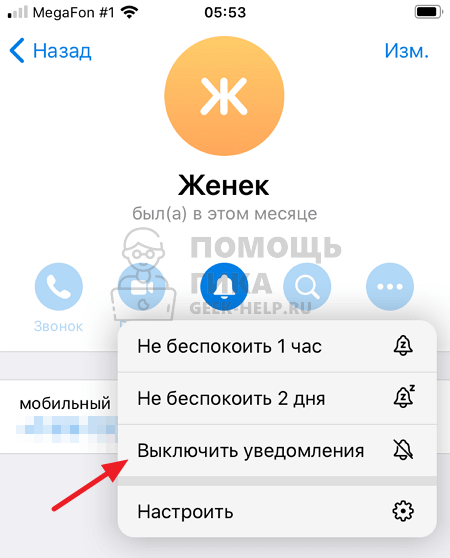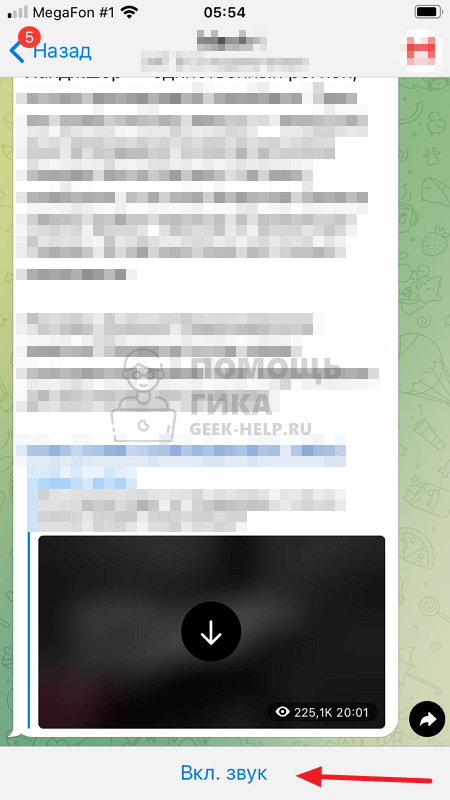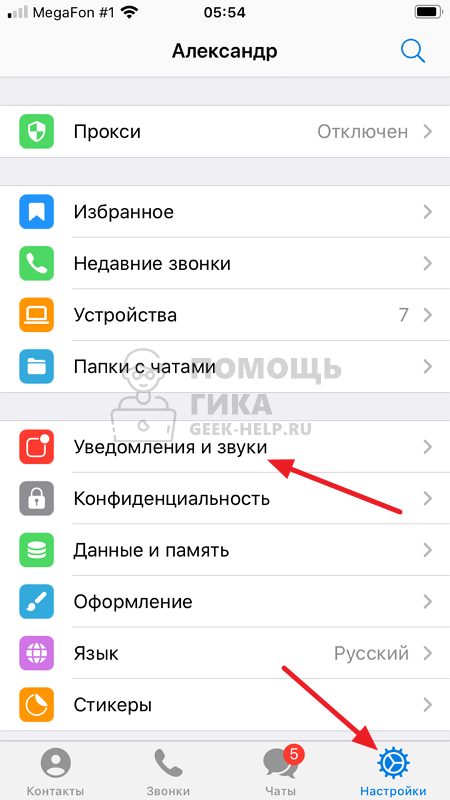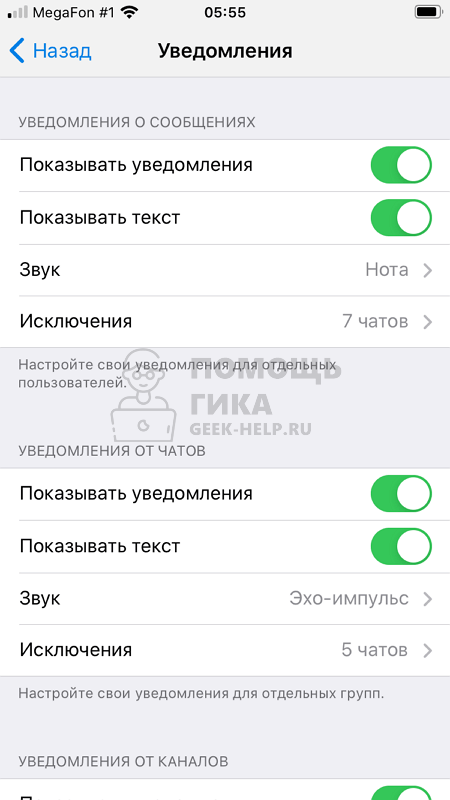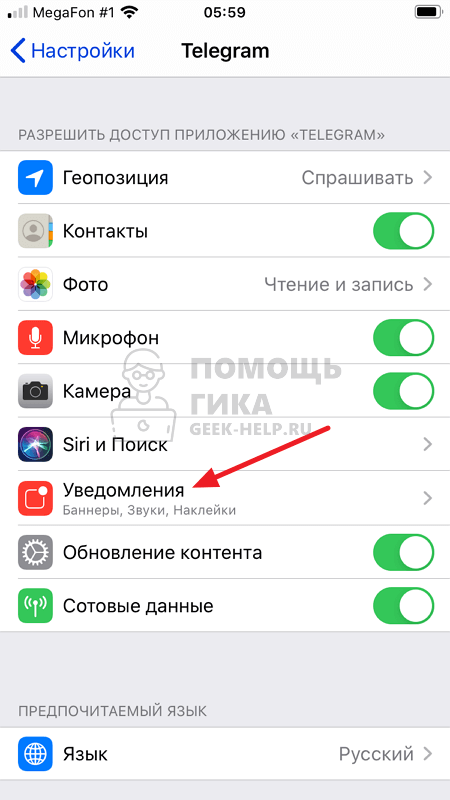- Как настроить уведомления в Телеграм
- Как выглядят уведомления в Телеграм
- Как настроить уведомления в Телеграм
- На компьютере
- На телефоне
- Не приходят уведомления о сообщениях в Телеграм
- Почему не приходят уведомления на iPhone и как это исправить
- Причины отсутствия уведомлений iPhone и решение для каждого случая
- Режим экономии данных
- Режим энергосбережения
- Запрет уведомлений для конкретных приложений
- Настройки уведомлений в приложении
- Уведомления на заблокированном экране
- Дополнительные причины
- Видео
- телеграм: во всех пунктах (настройки приложения, настройки телефона) в.
- Лучшие способы 9 исправить Telegram, не отображающий уведомления на iPhone
- 1. Включите уведомления для Telegram.
- 2. Внесите изменения в Telegram
- 3. Отключить режим фокусировки.
- 4. Включите фоновое обновление приложения.
- 5. Включить звук в разговорах
- 6. Отключите режим фокусировки на Mac
- 7. Отключите VPN-соединение.
- 8. Проверьте серверы Telegram.
- 9. Обновите приложение Telegram.
- Начать получать уведомления от Telegram
Как настроить уведомления в Телеграм
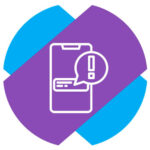
Как выглядят уведомления в Телеграм
Как отмечалось выше, уведомления в Телеграм могут быть настроены для телефона и компьютера. В зависимости от платформы, они выглядит по-разному.
На телефоне, если уведомления настроены верно, они отображаются в виде Push-сообщений. Ниже можно видеть пример уведомления от Телеграм на iPhone.
На компьютере на базе Windows уведомления Телеграм при стандартной настройке отображаются в виде всплывающего сообщения в правом нижнем углу экрана. Кроме того, значок Телеграм загорается оранжевым, что указывает на наличие в нем непрочитанного сообщения.
Как настроить уведомления в Телеграм
Уведомления в мессенджере настраиваются индивидуально для каждого отдельного чата.
На компьютере
На компьютере настройка уведомлений для чата в Телеграм сводится к их включению или отключения. Детальной настройки, как на телефоне, здесь нет.
Чтобы выключить уведомления в Телеграм на компьютере для отдельного чата, зайдите в него и нажмите в правом верхнем углу на точки. Выберите пункт “Отключить уведомления”.
Далее остается только указать срок, на которые отключаются уведомления, и нажать “ОК”.
Чтобы быстро отключать или включать уведомления от каналов в Телеграм, можно нажимать соответствующую кнопку в строке для ввода сообщений.
На телефоне
На телефонах под управлением iOS и Android в официальном приложении Телеграм есть более детальная настройка уведомлений.
Чтобы отключить уведомления для отдельного чата, нажмите в самом чате в правом верхнем углу на аватар этого чата.
Далее нажмите на пункт “Звук”.
И выберите вариант “Выключить уведомления”, если от этого контакта не нужно, чтобы приходили уведомления о новых сообщениях.
Отключить уведомления от каналов, можно напрямую из чата.
Отдельной стоит отметить детальную настройку уведомлений Телеграм на телефоне. В нижнем меню можно переключиться в раздел “Настройки” и далее выбрать пункт “Уведомления и звуки”.
Здесь есть возможность установить, какие настройки применяются к уведомлениям Телеграм. Например, можно поставить разные звуки на новые сообщения от пользователей, чатов, каналов. Либо вовсе скрыть во всплывающих уведомлениях текст сообщения.
Не приходят уведомления о сообщениях в Телеграм
Выше мы отметили базовые общие настройки чатов Телеграм для уведомлений. Если они настроены верно, но уведомления все еще не приходят, вероятнее всего, дело в настройках самого устройства.
Наиболее часто данная проблема возникает на iPhone, так как пользователь забывает включить уведомления от самого приложения Телеграм. Чтобы это сделать, зайдите в “Настройки” и перейдите среди списка приложений в Telegram.
Войдите в раздел “Уведомления”.
Активируйте переключатель “Допуск уведомлений”.
Источник
Почему не приходят уведомления на iPhone и как это исправить

В этой инструкции подробно о том, почему не приходят уведомления на iPhone и способы исправить проблему в зависимости от ситуации. Отдельная инструкция: Что делать, если не приходят уведомления Instagram на iPhone и Android.
Причины отсутствия уведомлений iPhone и решение для каждого случая
На iPhone присутствует целый ряд настроек, которые могут привести к тому, что вы перестанете получать уведомления, либо будете получать не сразу. Рассмотрим эти параметры по порядку.
Режим экономии данных
Если вы включите режим экономии данных, то при нахождении в мобильной сети уведомления могут не приходить или приходить не по мере их поступления. Отключить режим экономии данных можно так:
- Зайдите в Настройки — Сотовая связь.
- Выберите пункт «Параметры данных».
- Отключите пункт «Экономия данных».
Режим энергосбережения
Следующая настройка, которая может привести к тому же результату — экономия заряда аккумулятора iPhone. Чтобы отключить её, выполните следующие шаги:
- Откройте «Настройки» и перейдите в раздел «Аккумулятор».
- Отключите пункт «Режим энергосбережения».
Запрет уведомлений для конкретных приложений
После установки и при первом запуске приложений на iPhone, они запрашивают разрешение на отправку уведомлений. Если им это запретить, то уведомления приходить не будут. Проверить разрешения уведомлений можно в настройках:
- С главной страницы настроек перейдите в раздел «Уведомления».
- Выберите приложение, уведомления от которого вас интересуют и нажмите по нему.
- Убедитесь, что нужные типы уведомлений включены. При необходимости измените тип баннеров на «Постоянно» (чтобы уведомления не исчезали сами, до того, как вы их скроете).
Настройки уведомлений в приложении
Многие приложения, в качестве примера можно привести Instagram и Telegram (но список не ограничен ими) имеют собственные настройки уведомлений. Если в настройках iPhone уведомления приложения включены, а в самом приложении — отключены, вы их получать не будете. Примеры, как это может выглядеть в приложении — на изображении ниже (слева Instagram, справа — Telegram).
Зайдите в настройки приложения, уведомления от которого не приходят и посмотрите, присутствуют ли там параметры, связанные с их отправкой. Если да — убедитесь, что они включены.
Уведомления на заблокированном экране
Если уведомления не приходят только на заблокированном экране iPhone, выполните следующие шаги:
- Зайдите в Настройки — Face ID и код-пароль и введите ваш код.
- Пролистайте настройки вниз до раздела «Доступ с блокировкой экрана».
- Включите «Центр уведомлений», при необходимости — пункт «Ответ сообщением».
- Дополнительно, полноценный показ уведомлений на заблокированном экране можно настроить отдельно для каждого приложения в Настройки — Уведомления — Выбор приложения — Показ миниатюр — Всегда.
Дополнительные причины
Среди дополнительных, сравнительно редко встречающихся причин того, что вы не получаете уведомления на вашем iPhone могут выступать:
- При включении режима «Не беспокоить» переключателем на боковой грани iPhone или в настройках, уведомления будут беззвучными.
- Проблемы с доступом в Интернет по Wi-Fi или мобильной сети. В том числе исчерпание мобильного трафика на тарифе (при этом его скорость может сильно падать).
- Использование VPN-сервисов и прокси.
- Временные проблемы на сервере приложения. Например, при сбоях в ВК, каком-либо мессенджере или где-то ещё, вы можете перестать получать уведомления до решения проблемы со стороны самого сервиса.
- Сбои iOS — попробуйте перезагрузить ваш телефон.
Видео
Остаются вопросы на тему? Готов ответить на них в комментариях к статье.
Источник
телеграм: во всех пунктах (настройки приложения, настройки телефона) в.
телеграм: во всех пунктах (настройки приложения, настройки телефона) включен звук уведомления, но его нет, как и вибрации. Во всех остальных приложениях всё в порядке. iphone 11pro. хелп🥺
Перейдите в раздел «Настройки» — «Уведомления и звуки», убедитесь, что все уведомления ВКЛЮЧЕНЫ в телеграмме;
Проверьте, что уведомления ВКЛЮЧЕНЫ в настройках телефона;
Проверьте, является ли контакт или группа приглушенными;
Выключите Телеграмм (перейдите на главный экран, дважды нажмите кнопку домой, уберите Telegram (проведите вверх), затем перейдите к настройкам телефона, установите стиль оповещений Телеграмма «Нет». Перезапустите приложение, перейдите в настройки телефона, установите стиль оповещений обратно в баннеры;
Возможно, ваш собеседник просто воспользовался функцией «тихих сообщений» в канале. И тогда не приходят уведомления Telegram по этой причине;
Сбросьте настройки уведомлений;
Скрины с андроида, но на айоси плюс минус также.
Если вышеперечисленные варианты не помогли, то советуем связаться со службой поддержки (support@telegram . org), где вам подробно ответят на возникшие вопросы и помогут решить проблему в кратчайшие сроки.
Источник
Лучшие способы 9 исправить Telegram, не отображающий уведомления на iPhone
Некоторым пользователям Telegram показывает уведомления только тогда, когда они открывают приложение на iPhone. Если это произойдет и с вами, возможно, вы упускаете важные обновления из разговоров, групп и каналов Telegram. Вот основные способы исправить уведомления Telegram, когда они не отображаются на вашем iPhone.
1. Включите уведомления для Telegram.
По какой-то причине, если вы отключили уведомления для Telegram, вам нужно включить их в меню настроек. Вот как.
Шаг 1: Откройте приложение «Настройки» на iPhone.
Шаг 2: Прокрутите вниз до Telegram и откройте меню.
Шаг 3: Откройте Уведомления и включите переключатель в следующем меню.
2. Внесите изменения в Telegram
Telegram позволяет вам устанавливать исключения для уведомлений из приватных чатов, групповых чатов и каналов. Возможно, вы отключили уведомления для определенных контактов или групп. Вам необходимо удалить эти исключения из меню уведомлений в приложении Telegram.
Шаг 1: Откройте Telegram на iPhone.
Шаг 2: Зайдите в «Настройки» и нажмите «Уведомления».
Шаг 3: В меню «Уведомления о сообщениях» удалите такие исключения для контактов, групп и каналов.
Теперь вы готовы получать уведомления от Telegram.
3. Отключить режим фокусировки.
В iOS 15 режим «Не беспокоить» по умолчанию заменен на «Фокус на iPhone». Когда Focus включен, вы не сможете получать уведомления от приложений и контактов.
Откройте Центр управления на iPhone и отключите режим фокусировки. Если вы хотите продолжить использование режима фокусировки на iPhone, вы можете добавить Telegram в качестве исключения, чтобы продолжать получать уведомления в режиме фокусировки. Вот что вам нужно сделать.
Шаг 1: Откройте приложение «Настройки» на iPhone.
Шаг 2: Перейти к фокусу.
Шаг 3: Выберите профиль Focus, в который вы хотите добавить исключение для приложения Telegram.
Шаг 4: В разделе «Разрешенные уведомления» выберите «Разрешенные приложения».
Шаг 5: Добавьте Telegram в список, и вы готовы получать уведомления от Telegram в режиме Focus.
4. Включите фоновое обновление приложения.
Если фоновое обновление приложения Telegram отключено, вы не будете получать никаких новых обновлений из приложения. Вам необходимо включить фоновое обновление приложения в меню «Настройки».
Шаг 1: Перейдите в приложение «Настройки» на iPhone.
Шаг 2: Прокрутите вниз до Telegram.
Шаг 3: Включите фоновое обновление приложения для Telegram.
5. Включить звук в разговорах
Telegram позволяет отключать разговоры на несколько часов. Если вы отключили звук разговоров или групп Telegram, вам необходимо включить его.
Откройте Telegram и перейдите в чат с отключенным звуком или в группу, которую хотите включить. Нажмите на имя контакта вверху и включите разговор.
6. Отключите режим фокусировки на Mac
Режим фокусировки без проблем работает на всех устройствах Apple, использующих одну и ту же учетную запись Apple. Итак, если вы включите режим фокусировки на iPad или Mac, он будет включен на iPhone (на всех устройствах должна быть установлена одна и та же учетная запись Apple).
По умолчанию Apple включила переключатель «Совместное использование на разных устройствах» при включении режима фокусировки на всех устройствах. Возможно, вы включили Focus на Mac, и он будет запускать то же самое и на iPhone.
Вам необходимо отключить режим Focus на устройствах Apple или использовать ранее упомянутый метод, чтобы добавить Telegram в качестве исключения в профиль Focus.
7. Отключите VPN-соединение.
Вы пытаетесь использовать на своем iPhone и пытаетесь получить доступ к Telegram? Telegram заблокирован для использования в некоторых регионах по всему миру, и VPN может вызвать задержку в этих уведомлениях.
Вам нужно отключить VPN-соединение на iPhone, и тогда вы сможете получать уведомления на iPhone.
8. Проверьте серверы Telegram.
У вас все еще возникают проблемы с уведомлениями Telegram на iPhone? Скорее всего, серверы Telegram не работают. В этом случае вы столкнетесь с подключением Telegram, невозможностью загрузки мультимедиа и другими ошибками в приложении.
Вы можете проверить Downdetetor и подтвердите возмущение Telegram. Пусть Telegram решит проблему со своей стороны. Как только Telegram устранит проблемы с сервером, вы будете получать новые сообщения и уведомления на свой iPhone.
9. Обновите приложение Telegram.
Telegram не показывает новые уведомления на iPhone, возможно, из-за устаревшей версии приложения на iPhone. Вы можете просто зайти в App Store и загрузить последнюю версию приложения, чтобы исправить такие досадные ошибки.
Начать получать уведомления от Telegram
Telegram идет вперед с инновационными функциями. Однако проблемы с основными функциями, такими как неработающие уведомления, могут отвлечь вас от всего опыта. Приведенные выше уловки должны помочь вам исправить Telegram, который не показывает уведомления на iPhone.
Источник